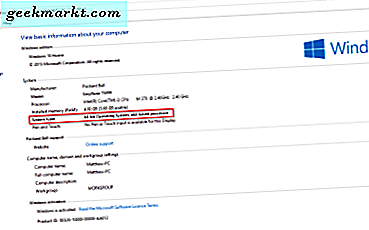WhatsApp không có cách bản địa để phân tích các cuộc trò chuyện của bạn. Vì vậy, giả sử nếu bạn nói chuyện với một vài người hầu hết thời gian và bạn muốn biết chi tiết, chẳng hạn như số lượng tin nhắn bạn đã trao đổi, ngày bạn hoạt động tích cực nhất, thông tin chi tiết về phương tiện truyền thông giữa hai người dùng và hơn thế nữa. Tôi đã tìm ra một phương pháp rất dễ dàng, không chỉ cho phép bạn làm điều đó mà còn nhiều hơn thế nữa. Vì vậy, không cần phải quảng cáo thêm, đây là cách tạo báo cáo trò chuyện riêng lẻ trên WhatsApp.
Đọc Cách thay đổi phông chữ trong trò chuyện WhatsApp
Cách tạo báo cáo trò chuyện cá nhân trên WhatsApp
Ứng dụng chúng tôi sẽ sử dụng có tên là Công cụ Whats để tạo báo cáo trò chuyện riêng lẻ trên WhatsApp. Ứng dụng này không chỉ làm được điều đó mà còn có rất nhiều tính năng hữu ích khác mà bạn có thể thử. Hãy tiếp tục đọc cho đến khi kết thúc để biết thêm về chúng.
Vì vậy, bây giờ chúng ta hãy chuyển sang báo cáo trò chuyện. Trước tiên bạn sẽ phải tải xuống ứng dụng từ PlayStore và mở nó từ menu. Chúng tôi sẽ không cần ứng dụng nhưng tôi khuyên bạn nên mở ứng dụng và làm quen với giao diện người dùng và các tính năng một lần.

Bây giờ để tạo báo cáo trò chuyện, Mở WhatsApp từ menu chính và chuyển sang cuộc trò chuyện bạn muốn sử dụng. Bây giờ hãy nhấn vào đầu trò chuyện để mở nó.
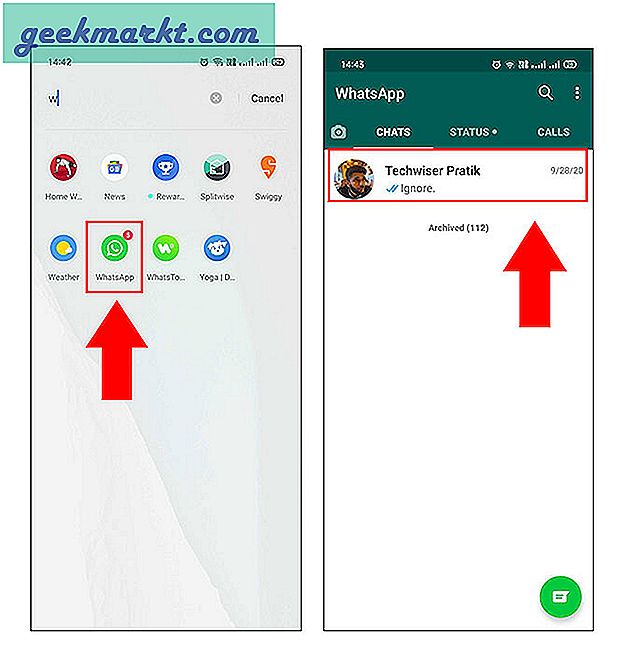
Chúng tôi sẽ xuất cuộc trò chuyện sang Công cụ WhatsApp để nó có thể tạo số liệu thống kê cho các cuộc trò chuyện của bạn. Để làm việc đó, chạm vào dấu ba chấm dọc ở góc trên cùng bên phải của cuộc trò chuyện của bạn. Hiện nay nhấn vào nhiều hơn để xem các tùy chọn mở rộng và nhấn xuất trò chuyện.
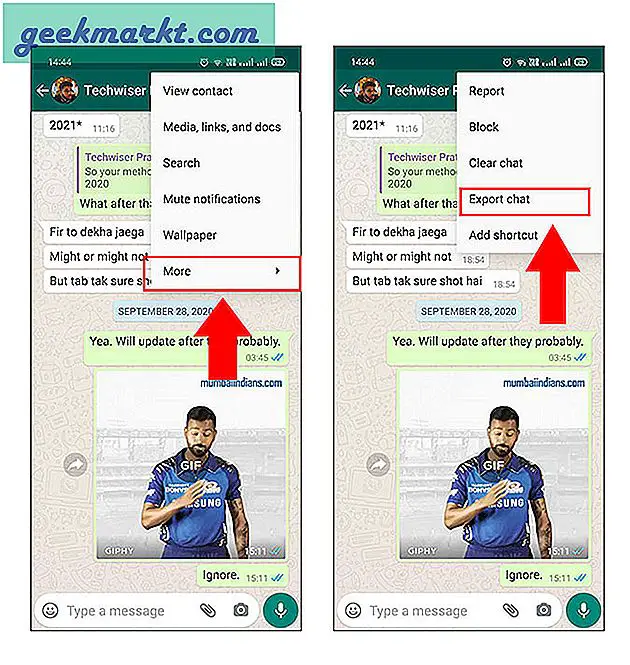
Trong màn hình tiếp theo, bạn sẽ nhận được một tùy chọn hỏi bạn có muốn đưa phương tiện vào xuất trò chuyện hay không. Bạn có thể chọn đưa phương tiện vào số lượng, nhưng vì chúng ta đang nói về tin nhắn văn bản, Tôi đã minh họa nó mà không có tùy chọn phương tiện bao gồm.
Trong màn hình bật lên chia sẻ, nhấn vào tạo báo cáo trò chuyện. Thao tác này sẽ mở số liệu thống kê trò chuyện đã chọn trong ứng dụng Công cụ WhatsApp.
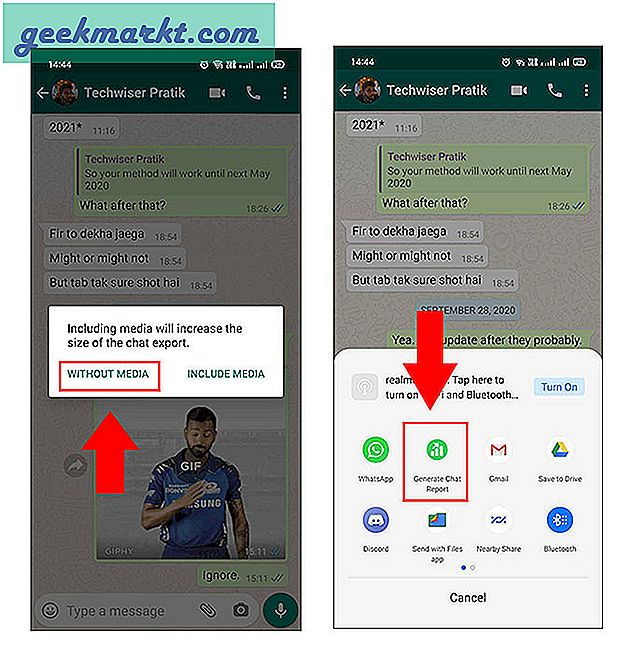
Đó là nó. Bạn đã tạo thành công các báo cáo trò chuyện riêng lẻ. Cửa sổ này hiển thị chi tiết người dùng của cả người dùng và khoảng thời gian của chi tiết trò chuyện. Các số liệu thống kê được đề cập dưới 3 phần, tức là cuộc trò chuyện, phương tiện và từ được sử dụng. Dưới tiêu đề này, bạn cũng có thể tìm thấy các chi tiết dành riêng cho người dùng. Nếu bạn cuộn xuống, có nhiều biểu đồ hình tròn với thời gian hoạt động hàng tháng, ngày hoạt động nhiều nhất hàng tuần và chi tiết trò chuyện hàng giờ.
Bạn phải lưu ý rằng một số thống kê chi tiết như cuộc trò chuyện trung bình hàng giờ và cuộc trò chuyện trung bình hàng tuần chỉ có thể được mở khóa bằng ba phương pháp. Đơn giản nhất là xem một tài trợ. Bạn cũng có thể mua ứng dụng với giá $ 6. Phương pháp cuối cùng là chia sẻ ứng dụng, nhưng một mẹo nhỏ thú vị sẽ mở khóa số liệu thống kê ngay cả khi bạn nhấn vào tùy chọn chia sẻ và không thực sự chia sẻ nó với ai đó.
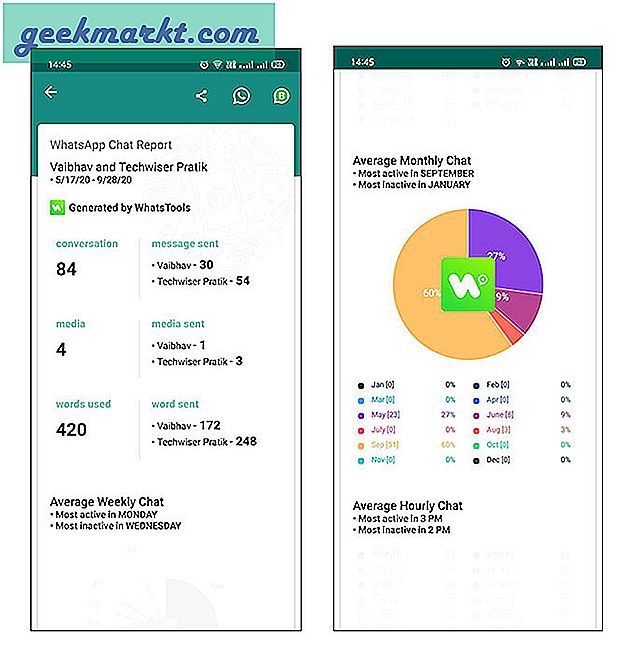
Các tính năng hữu ích khác
Ứng dụng như tôi đã nói, ngay từ đầu, không chỉ tạo báo cáo trò chuyện mà còn có nhiều tính năng hơn thế nữa. Tôi có hai tính năng yêu thích, đầu tiên là trình bảo vệ trạng thái WhatsApp, Bạn không cần thêm bất kỳ thứ gì để sử dụng nó. Khi bạn phát trạng thái trên WhatsApp, trạng thái đó sẽ tự động hiển thị trong ứng dụng này. Thứ hai là trò chuyện trực tiếp, hoạt động tuyệt vời khi bạn không muốn lưu số và nhắn tin cho họ trên WhatsApp.
Tính năng khác có thể hữu ích hoặc có thể không hữu ích bao gồm trình chia video gốc, tạo trạng thái WhatsApp, tìm ảnh GIF và trình duyệt chú thích. Đó là một ứng dụng tuyệt vời và người dùng có thể làm được nhiều việc hơn sau khi bạn bắt đầu sử dụng ứng dụng.
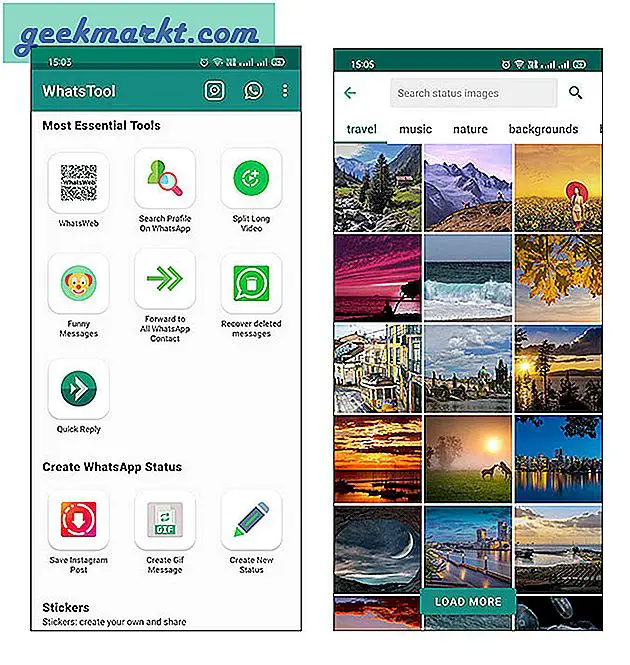
Đóng nhận xét
Vì vậy, đây là cách tạo báo cáo trò chuyện riêng lẻ trên WhatsApp. Tôi hy vọng bạn có thể dễ dàng làm theo các bước và tạo báo cáo trò chuyện. Ứng dụng này là một sức mạnh và là điều bắt buộc nếu bạn có xu hướng sử dụng WhatsApp làm phương tiện của mình. Mặt khác, nếu bạn là người dùng WhatsApp Web, đây là một số mẹo và thủ thuật có thể hữu ích.
Cũng đọc Ứng dụng tốt nhất cho trạng thái WhatsApp cho iOS và Android